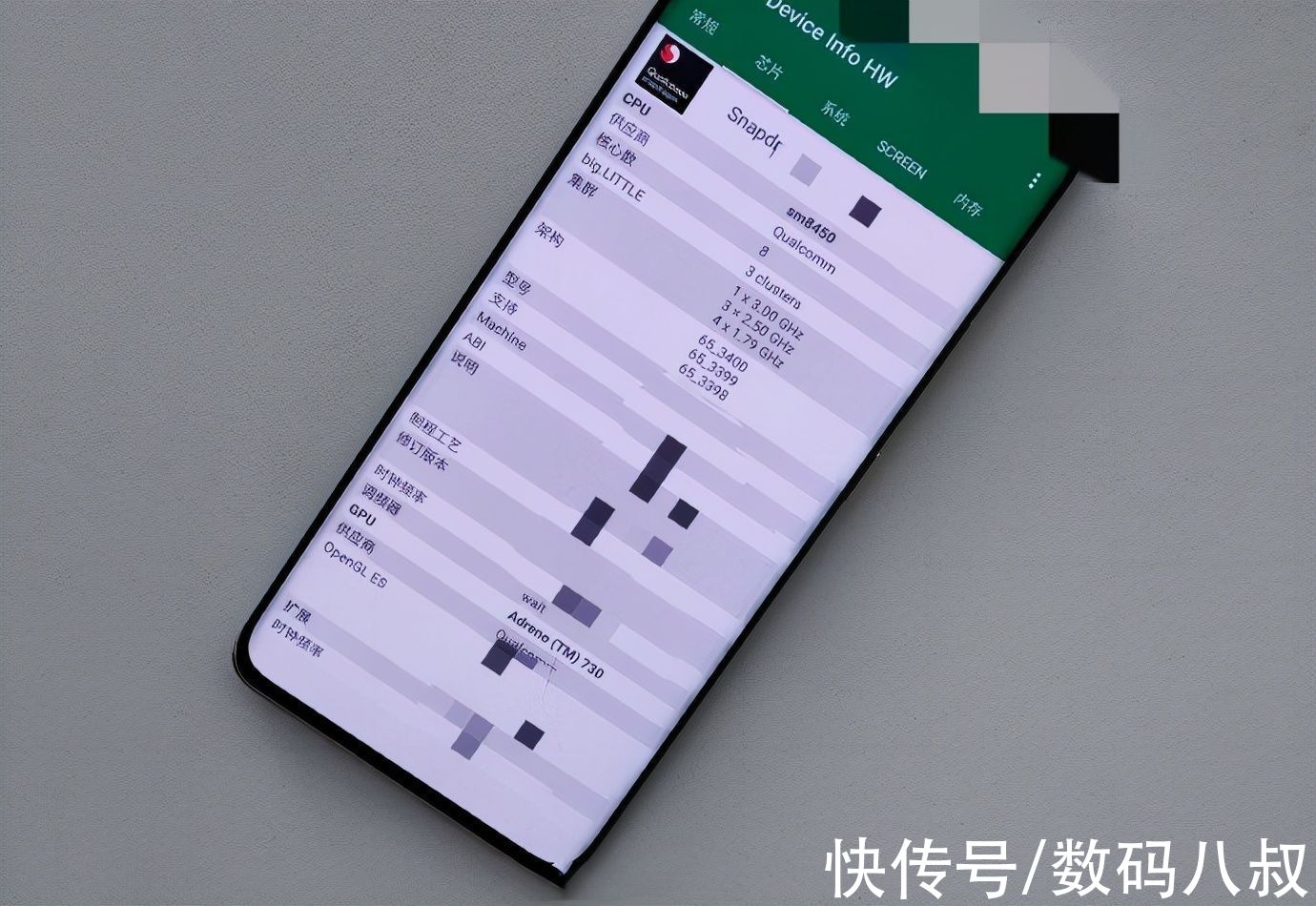【猎豹清理大师怎么搬运软件 猎豹清理大师软件搬家教程】猎豹清理大师怎么搬运软件?猎豹清理大师软件搬家教程 。生活中我们经常遇到手机或者SD卡内存不足的情况,这个时候我们就要删除一些软件,或者将软件搬家,那么猎豹清理大师如何搬运软件呢?猎豹清理大师怎么搬运软件?小编就为大家带来猎豹清理大师搬运软件的方法 。
猎豹清理大师怎么搬运软件?

文章插图
猎豹清理大师软件搬家方法:
1、首先我们要先拥有这款猎豹清理大师APP,然后打开桌面上的“猎豹清理大师”;

文章插图
2、进入后,点击【软件管理】;

文章插图
3、在最上方点击【软件搬家】;

文章插图
4、点击后,会出现可搬家的软件,选择点击【搬家到SD卡】,接着会提示要点击【移至SD卡】,点击移动就可以;

文章插图
5、当然这里也可以还原你搬家的软件,点击【查看已搬家的软件】;

文章插图
6、就会出现所以已搬家的软件,点击【还原】,同样的操作,就可以了 。

文章插图
推荐阅读
- 菠菜种子直接撒土里能发芽吗
- 女英雄人物翻眼淌口水脸红 王者荣耀女英雄脸上红的,有尿液的表情
- 女人最喜欢的三种礼物 女人最喜欢什么礼物
- Win10系统怎么启动本地组策略编辑器?
- 女生十大心动礼物 女生渴望收到什么礼物给她
- 送女生礼物排行榜 女生一般喜欢什么礼物
- 男生不懂的必看 女生最想收到的礼物清单
- 手机淘宝App海鲜达更换超市的具体操作步骤
- 摩拜单车1骑buy优惠劵怎么领取?